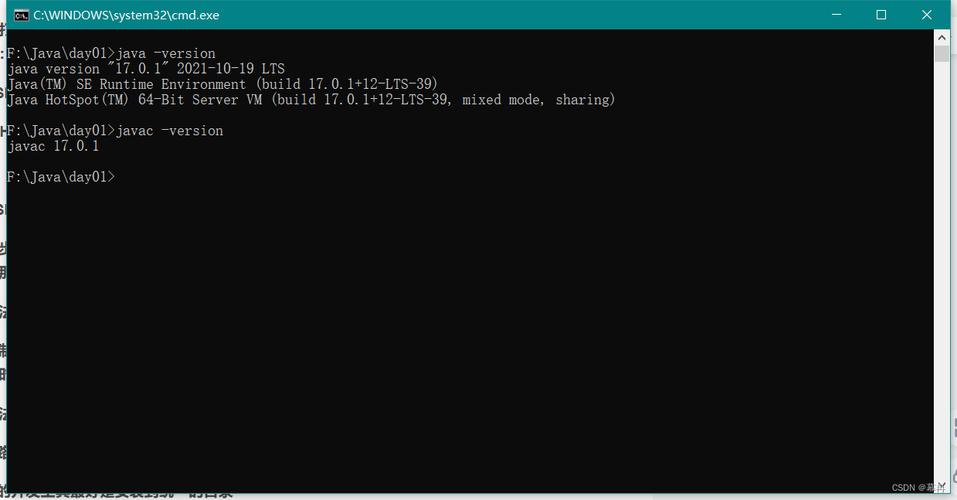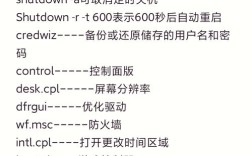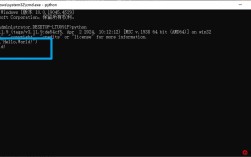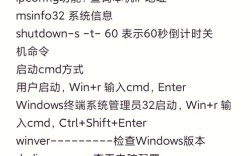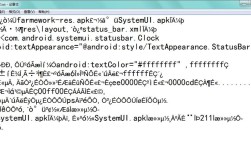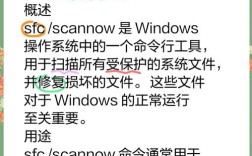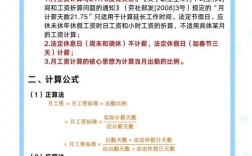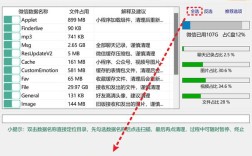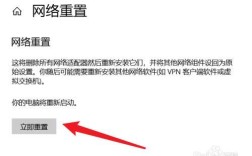在Windows操作系统中,通过命令提示符(CMD)运行文件是基础且重要的操作,无论是执行程序、管理系统还是排查问题,都离不开CMD命令的支持,以下将详细解析如何通过CMD运行文件,涵盖不同类型文件的执行方法、常用命令及注意事项。
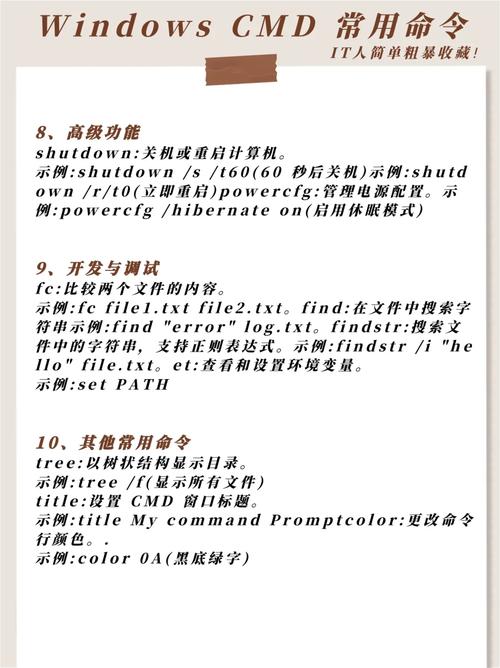
基础运行方法:直接执行可执行文件
可执行文件(如.exe、.bat、.cmd等)是最常见的运行对象,在CMD中,直接输入文件名并回车即可执行,前提是该文件位于当前工作目录,若当前目录下有程序test.exe,输入test.exe后回车即可运行,若文件不在当前目录,需提供完整路径,如C:\Program Files\MyApp\test.exe,为简化操作,可使用cd命令切换目标目录,例如cd C:\MyFolder进入C:\MyFolder目录后再执行文件。
通过完整路径运行文件
当文件位置较深或路径包含空格时,完整路径法更可靠,路径需用引号包裹,例如"D:\Program Files\My App\app.exe",若路径中包含特殊字符(如&、等),也需用引号处理,避免CMD将其解析为命令符号,可使用start命令前缀打开文件,如start "" "D:\My File.txt",其中第一个引号对用于指定窗口标题(可为空),第二个引号对包裹文件路径,此方法能避免因路径空格导致的命令错误。
运行非可执行文件的处理方式
对于非可执行文件(如.txt、.jpg、.pdf等),CMD默认无法直接运行,但可通过关联程序打开,使用start命令即可,例如start document.txt会用默认文本编辑器打开该文件,start image.jpg会用默认图片查看器打开图片,若需指定程序打开,可写明程序路径,如start notepad.exe "C:\log.txt"强制用记事本打开日志文件。start命令还支持参数,如start chrome.exe --incognito以无痕模式启动Chrome浏览器。
使用命令参数控制程序运行
许多程序支持命令行参数,通过CMD传递参数可控制程序行为。ping 192.168.1.1 -t持续ping指定IP;shutdown /s /t 0立即关机,参数需紧跟文件名,多个参数用空格分隔,若参数本身包含空格(如文件路径),需用引号包裹。copy "C:\My Documents\file1.txt" "D:\Backup\file1.txt"会将带空格路径的文件复制到备份目录。
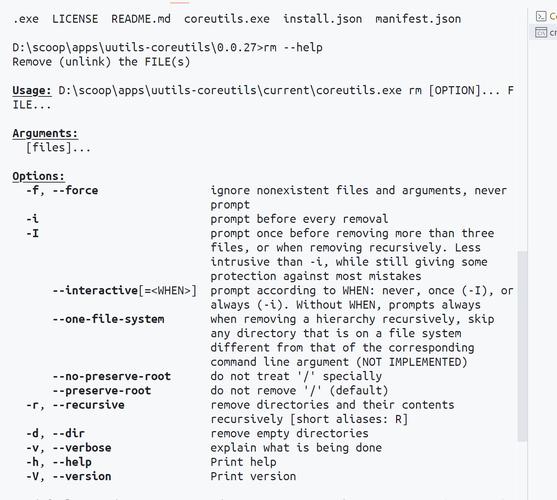
常见运行文件的命令及示例
以下是不同类型文件在CMD中的运行方式总结:
| 文件类型 | 扩展名 | CMD命令示例 | 说明 |
|---|---|---|---|
| 可执行程序 | .exe, .bat | program.exe 或 start program.exe |
直接执行或新窗口启动 |
| 批处理脚本 | .bat, .cmd | script.bat |
按顺序执行脚本中的命令 |
| 文档文件 | .txt, .docx | start document.txt |
用默认程序打开 |
| 图片/媒体文件 | .jpg, .mp4 | start media.mp4 |
用默认播放器打开 |
| 压缩文件 | .zip, .rar | start archive.zip |
用默认解压工具打开 |
| 网络路径文件 | //server/file | start \\server\share\file.txt |
访问网络共享文件并打开 |
高级技巧:环境变量与路径配置
为避免每次输入完整路径,可配置环境变量,将程序所在目录添加到系统的Path变量后,即可在任意目录通过CMD直接调用程序,将Python安装目录C:\Python39添加到Path后,输入python script.py即可运行Python脚本,配置方法:右键“此电脑”→“属性”→“高级系统设置”→“环境变量”→编辑Path变量,添加目录路径。
注意事项
- 权限问题:运行系统关键程序或位于
System32等目录的文件时,需以管理员身份运行CMD(右键CMD选择“以管理员身份运行”),否则可能因权限不足报错。 - 路径与空格:路径中含空格或特殊字符时,必须用英文双引号包裹,否则CMD会将其识别为多个参数。
- 命令混淆:避免使用CMD保留字(如
copy、del)作为文件名,若必须使用,需在命令前加call或使用引号,如call "copy.txt"。 - 安全风险:运行从网络下载的.bat或.exe文件前,需确认来源安全,避免恶意代码执行。
相关问答FAQs
Q1:为什么在CMD中输入文件名后提示“不是内部或外部命令,也不是可运行的程序或批处理文件”?
A:通常有两个原因:一是文件不在当前目录且未提供完整路径,此时需输入cd /d "文件所在目录"切换目录后执行,或直接输入完整路径;二是文件扩展名未关联到正确程序,或文件已损坏,可尝试用start命令打开,如start "文件名",或检查文件是否存在于指定路径。
Q2:如何通过CMD运行需要管理员权限的程序?
A:有两种方法:一是直接右键CMD程序选择“以管理员身份运行”,然后在已提升权限的窗口中输入命令;二是在CMD命令前加runas参数,如runas /user:Administrator "program.exe",但需输入目标管理员账户的密码,对于当前用户需管理员权限的情况,可使用powershell Start-Process program.exe -Verb RunAs调用PowerShell提升权限执行。